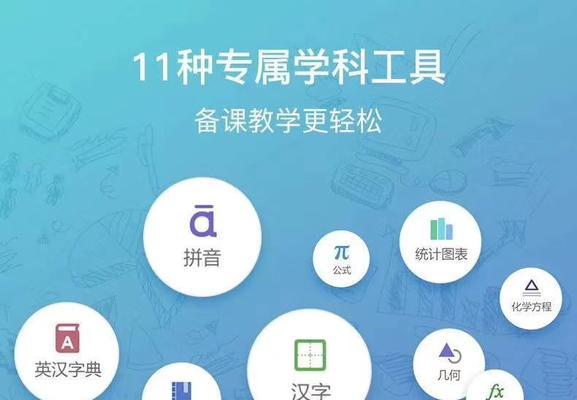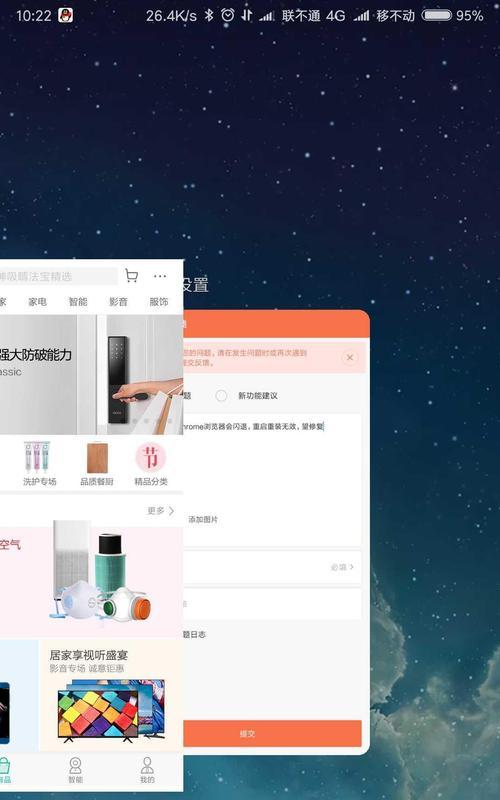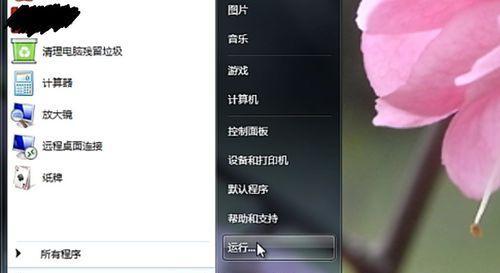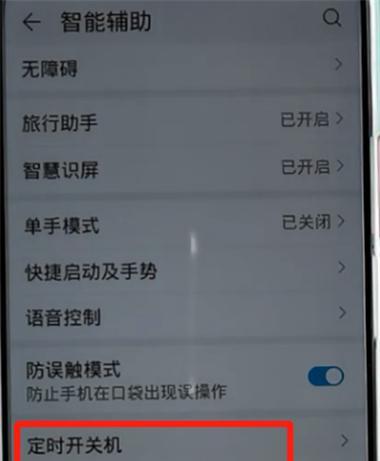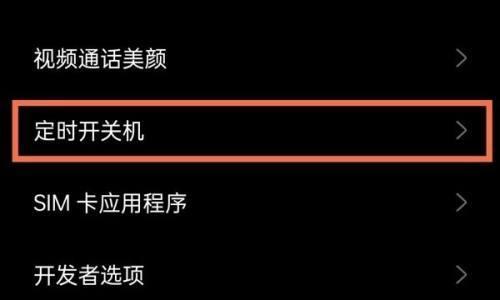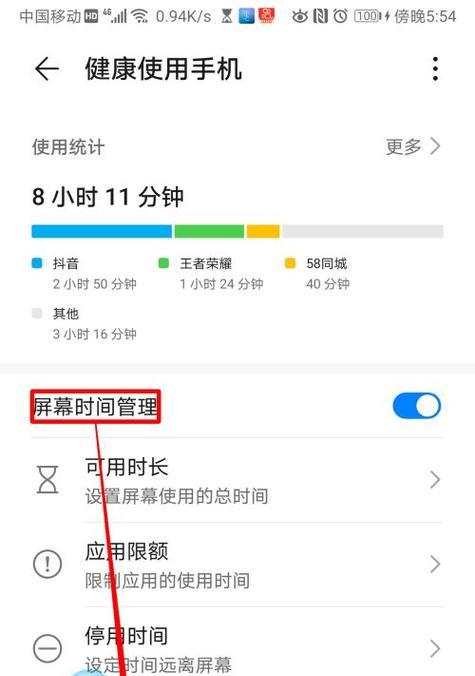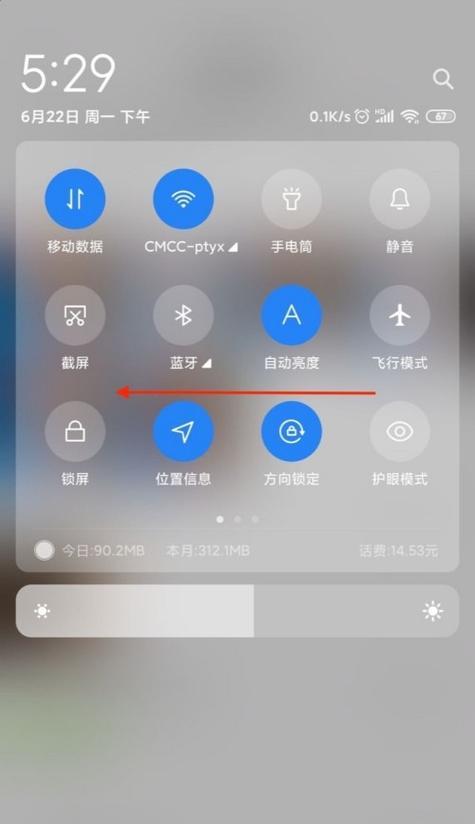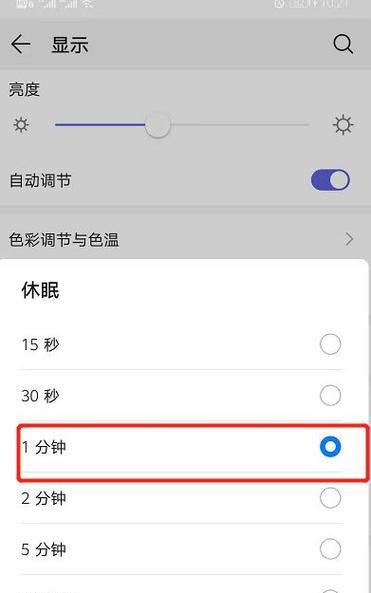电脑内部自动开关机?如何诊断和修复?
游客 2025-03-31 10:20 分类:电脑知识 5
在日常使用电脑过程中,突如其来的自动关机或开机可能会给您带来诸多不便,尤其是在处理重要任务时。电脑出现这种自动开关机的问题通常是由于硬件故障、系统设置错误或病毒感染等原因造成的。本文将为您深入分析电脑内部自动开关机的原因,并提供一系列诊断与修复方法,帮助您快速恢复电脑的正常运作。
电脑自动开关机的原因
理解电脑自动开关机的原因是解决问题的第一步。可能导致电脑自动开关机的因素很多,包括但不限于:
电源管理设置不当:操作系统中电源管理设置被错误配置。
硬件故障:电源供应不稳定或主板、内存条等硬件损坏。
系统文件损坏:Windows系统文件损坏或系统设置错误。
病毒或恶意软件感染:电脑受到病毒或恶意软件攻击。
BIOS设置问题:基本输入输出系统(BIOS)的设置被误调或损坏。
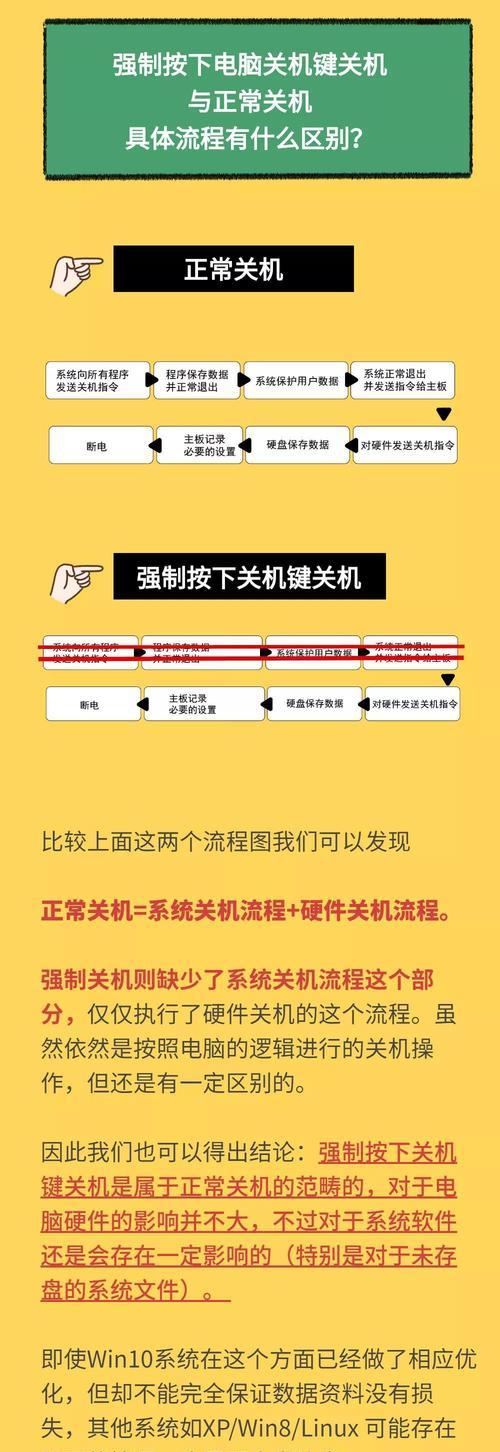
如何诊断电脑自动开关机的问题
在着手修复之前,务必明确问题所在。下面是一些诊断步骤:
1.检查硬件连接
重新插拔电源线:确保电源线接入牢固,插头无损坏。
检查主板:检查电脑主板是否连接无误,尤其是内存条和电源线。
更换电源:如果条件允许,尝试更换电源看是否能解决问题。
2.检查电源管理设置
进入控制面板:打开控制面板,进入“硬件和声音”,点击“电源选项”。
更改计划设置:选择当前使用的电源计划,点击“更改计划设置”,确保在“关闭显示器”和“使计算机进入睡眠状态”中未设置过短的时间。
3.系统检查与恢复
系统文件检查器:运行系统文件检查器(SFC/scannow),修复损坏的系统文件。
创建系统修复盘:如果无法正常进入系统,可以尝试用系统修复盘启动电脑进行修复。
4.BIOS设置复原
重置BIOS设置:启动时按F2或其他指定键进入BIOS,选择恢复出厂设置。
更新BIOS固件:检查主板制造商网站,查看是否有BIOS固件更新。

如何修复电脑自动开关机的问题
一旦诊断出问题所在,接下来就是对症下药:
1.修正电源管理设置
如果电源管理设置错误,重新调整到适当的状态即可。
2.更换或修理硬件
如果硬件检测发现故障,根据具体情况采取更换受损硬件或修理的措施。
3.系统文件修复和系统还原
如果系统文件受损,使用系统文件检查器修复后,使用系统还原点回到问题出现之前的状态。
4.BIOS固件更新
如有必要,按主板制造商的指导更新BIOS固件。

附加值:预防措施
为了防止未来发生类似问题,以下是一些预防措施:
定期更新系统和驱动程序:保持操作系统和所有硬件驱动程序的最新状态。
使用稳定的电源:确保电脑使用的是稳定的电源,避免电压波动过大。
避免在不稳定的环境中使用电脑:比如避免在高温、潮湿或灰尘较多的环境中使用电脑。
定期进行病毒扫描:使用可靠的防病毒软件定期检查电脑是否有病毒或恶意软件。
结语
电脑自动开关机的问题可能由多种原因造成,通过本文的详细介绍和操作指导,您可以诊断并修复大多数常见的问题。若问题依旧存在或您不熟悉硬件操作,建议联系专业技术人员协助。确保在处理这些敏感问题时谨慎行事,以避免造成更严重的损害。现在,您已经有了丰富的知识和工具,让您的电脑恢复到正常的工作状态吧。
版权声明:本文内容由互联网用户自发贡献,该文观点仅代表作者本人。本站仅提供信息存储空间服务,不拥有所有权,不承担相关法律责任。如发现本站有涉嫌抄袭侵权/违法违规的内容, 请发送邮件至 3561739510@qq.com 举报,一经查实,本站将立刻删除。!
- 最新文章
- 热门文章
- 热评文章
-
- cdk兑换码分享怎么操作?常见问题有哪些?
- V币充值方法介绍?如何快速完成V币充值?
- 摆正姿势真武竞技?如何在竞技中保持正确姿势?
- 霸刀职业解析?如何掌握霸刀的核心技能和玩法?
- 搬砖第一周使用两台电脑收入如何?总结了哪些经验?
- 龙斗士通关技巧解析?如何快速掌握游戏通关要点?
- 我欲封天官方下载地址在哪里?如何下载安装?
- Steam退款教程:如何操作退款流程?常见问题解答?
- 诸葛亮的军事战略有哪些特点?如何影响后世战争?
- 免费领取攻略怎么找?常见问题解答与领取技巧是什么?
- 卡牌解读及阵容搭配分析?如何根据卡牌特性进行有效搭配?
- 斗罗大陆组合介绍?有哪些角色和他们的特点?
- 十殿阎罗武将攻略怎么玩?有哪些技巧和常见问题解答?
- 做任务获取经验有哪些技巧?如何快速提升经验值?
- 正式进军手游圈?新入局者如何快速占领市场?
- 热门tag
- 标签列表